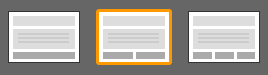Tuesday, April 20, 2010
ရင္ဂို~အ႐ူးအမူး
ဆု
အရူးအမူး
လြမ္းလို႕
ေရႊေတာင္ၾကား
ဆရာမ
မိုးေျပး
ကပၸလီပင္လယ္
ျမစ္အထက္ကည
မာနမင္းသား
ျပန္လာပါ
ၾကင္နာသူတယ္လီဖုန္း
ခ်စ္သူ႕ကိုယ္ပြား
Labels:
Music
Wednesday, April 14, 2010
ကုဒ္ေတြမလိုတဲ့ Recent Posts with Thumbnails
ကၽြန္ေတာ္တို႕ ဘေလာ့ဂ္စေရးခါစက ဆိုရင္ ကိုယ့္ရဲ့ ေနာက္ဆံုးတင္ထားတဲ့ ပိုစ့္ေလးေတြကို ဆိုဒ္ဘားမွာ ထည့္ခ်င္လြန္းလို႕ Edit HTML ထဲဝင္ျပီး ကုဒ္ေတြ ထည့္ရ Add Gadget ထဲသြားျပီး ကုဒ္ေတြ ထပ္ထည့္ရနဲ႕ ေခါင္းေတြ အေတာ္ေလး စားခဲ့ရပါတယ္ ဒါေတာင္မွ ရခဲ့ရင္လဲ ရိုးရိုးပါ ပိုစ့္ေခါင္းစဥ္ေလးနဲ႕ စာေလး နွစ္ေၾကာင္းသံုးေၾကာင္းေလာက္ပဲ ေပၚတာပါ..။
ေဟာ အခုလာပါျပီဗ်ာ ကၽြန္ေတာ္တို႕ www.blogger.com ၾကီးက အသစ္ေတြ တစ္ခုျပီး တစ္ခု လုပ္ေပးေနလိုက္တာ တျဖည္းျဖည္း ေဝါ့ပရက္စ္ လိုလုပ္ေဆာင္နိုင္စြမ္းေတြ ရွိလာပါျပီ အဲဒါေတြကို ကၽြန္ေတာ္ တစ္ခုျပီး တစ္ခု တင္ျပသြားပါ့မယ္..။
ဒီကေန႕ေတာ့ အေပၚက ေခါင္းစဥ္ထဲက အတိုင္း HTML ကုဒ္ေတြ မလိုပဲ ခလုတ္ေလး နွိပ္ေပးရံုနဲ႕ ကိုယ့္ရဲ့ေနာက္ဆံုး တင္ထားတဲ့ ပိုစ့္ေတြကို ဆိုဒ္ဘားမွာ Thumbnails နဲ႕တကြ ပိုစ့္ရဲ့စာသားေတြ (မိမိ အလိုရွိသေလာက္ ေပၚခ်င္သေလာက္ကို Add Gadget ထဲမွာ ျပင္ေပးနိုင္ပါတယ္ Thumbnails မွာပံုေပၚဖို႕ကေတာ့ ကိုယ့္ရဲ့ပိုစ့္ေတြမွာ ပံုေတြ ရွိဖို႕ေတာ့ လိုပါတယ္..) ဒါတင္လား ဆိုေတာ့ ဒါတင္မက ပါဘူး ပိုစ့္တင္တဲ့ ေန႕နဲ႕ ကြန္မန္႕ဘယ္နွစ္ခု ေပးခဲ့တယ္ အျပည့္အစံု ဖတ္မယ္ More ဆိုတာေတြပါ ပါပါတယ္ဗ်ာ..။
နမူနာပံုစံေလး ၾကည့္ခ်င္တယ္ ဆိုရင္ေတာ့ ဒီမွာ သြားၾကည့္လိုက္ပါဗ်ာ..။
ကဲ ေျပာေနၾကာတယ္ နမူနာ ပံုစံကို ၾကည့္ျပီး သေဘာက်ျပီလား..
ေအာက္က ခလုတ္ေလးကိုသာနွိပ္လိုက္ပါ...၊
ဒါဆိုရင္ ေအာက္က ပံုမွာ ေဖာ္ျပထား တဲ့ေနရာကို ေရာက္သြားပါမယ္..။
တစ္ကယ္လို႕ ကိုယ့္မွာ ဘေလာ့ဂ္ တစ္ခုထဲ မဟုတ္ပဲ အမ်ားၾကီး ရွိခဲ့မယ္ ဆိုရင္လဲ ကိုယ္ထည့္ ခ်င္တဲ့ ဘေလာ့ဂ္ နာမည္ကို ေရြးခ်ယ္ ေပးနိုင္ပါတယ္ ျပီးရင္ေတာ့ CONFIGURE GADGED ဆိုတာေလးကို နွိပ္ေပးလိုက္ပါ...
ဒါဆို ဒီပံုေလးမွာ ျမင္ရတဲ့ ေနရာကို ေရာက္သြားပါမယ္..။
အနီနဲ႕ကြင္းျပ ထားတဲ့ ေနရာမွာ ကိုယ္ထည့္ခ်င္တဲ့ ဘေလာ့ဂ္ ရဲ့ လိပ္စာကို ထည့္ေပးရမွာ ျဖစ္ပါတယ္..
ျပီးရင္ေတာ့ SAVE လုပ္လိုက္ပါ..၊
ဒါဆို ကိုယ့္ရဲ့ Blogger Dashboard ကိုေရာက္သြားမွာ ျဖစ္ျပီး ကိုယ္ထည့္လိုက္တဲ့ ဘေလာ့ဂ္ ရဲ့ Layout>>Page Elements ေနရာမွာ Recent Posts ဆိုျပီး Gadege အသစ္တစ္ခု တိုးေနတာကို ေတြ႕ရမွာပါ အဲဒါကို ကိုယ္လိုခ်င္တဲ့ ေနရာကို ေရြ႕ျပီး SAVE လုပ္လိုက္ျပီးရင္ ကိုယ့္ဘေလာ့ဂ္ ေလးကို ျပန္ၾကည့္လိုက္ပါ ကိုယ့္ရဲ့ ေနာက္ဆံုးပိုစ့္ေလး ေတြကို ပံုေလးေတြနဲ႕ တကြ ျမင္ရမွာပါ..။
PS: ဤ ဘေလာ့တြင္ ေဖာ္ျပထားေသာ ေဆာ့ဖ္ဝဲလ္ မ်ား ဘေလာ့ဂ္နွင့္သက္ဆိုင္ေသာ နည္းပညာမ်ား ကို အျခားအျခားေသာ ဘေလာ့ဂ္မ်ား တြင္လဲ ေဖာ္ျပျပီး ျဖစ္ေကာင္း ျဖစ္နိုင္ပါသည္ ကၽြန္ေတာ့္ဘေလာ့ဂ္တြင္ တင္ထားသမွ်သည္ ကၽြန္ေတာ္ လိုခ်င္ေသာအခါ အလြယ္တကူ ရရွိရန္ နွင့္ မရွိေသးသူမ်ား အတြက္ ရည္ရြယ္ပါသည္...။
Labels:
Blogger Tips and Tricks
Tuesday, April 13, 2010
ကိုယ္ပိုင္ဘေလာ့ဂ္တန္းပလိတ္လုပ္ၾကရေအာင္
ကၽြန္ေတာ္တို႕ ဘေလာ့ဂ္ တစ္ခု စလုပ္ျပီးျပီ ဆိုရင္ ေနာက္ထပ္ ဆက္ျပီး လာတာကေတာ့ ဘေလာ့ဂ္တန္းပလိတ္ပါပဲ ေထာင္ေပါင္း မ်ားစြာေသာ တန္းပလိတ္မ်ားကို ဖရီးတင္ေပးထားတဲ့ ဆိုဒ္ေတြ ကေနျပီး ေဒါင္းလုဒ္လုပ္ျပီး အလွဆင္နိုင္ၾကပါတယ္ ဒါေပမယ့္ ကိုယ့္စိတ္ၾကိဳက္ ျဖစ္သလား ဆိုေတာ့ တစ္ခုမဟုတ္ တစ္ခုေတာ့ လိုေနတာပါပဲ ဒီလိုအပ္ခ်က္ေတြက HTML ကုဒ္ေတြ ကို သိနားလည္တဲ့ သူေတြ အတြက္ ကိုယ့္စိတ္ၾကိဳက္ ထပ္ျဖည့္လို႕ ရေပမယ့္ အစိမ္းသက္သက္ သာမန္ ဘေလာ့ဂ္ဂါ ေတြ အတြက္ေတာ့ ဟိုလူ႕ကို အကူအညီေတာင္းရ ဒီလူ႕ကို အကူအညီေတာင္းရနဲ႕ အေတာ္ေလး စိတ္ညစ္စရာပါ ဒါေတြ အခုေတာ့ အားလံုး အဆင္ေျပေအာင္ Blogger In Draft ကေနျပီး ကိုယ္ပိုင္ စိတ္ၾကိဳက္တန္းပလိတ္ေတြကို HTML အေၾကာင္းနကန္းတစ္လံုး မွ နားလည္စရာ မလိုပဲ ခလုတ္တစ္ခ်က္စီ တစ္ဆင့္ျပီး တစ္ဆင့္ နွိပ္ျပီး ဖန္တီးလို႕ရေအာင္ လုပ္ေပးလိုက္ပါျပီ..။
(၁)ဘေလာ့မူလစာမ်က္နွာ.... ဒီေကာင္ကေတာ့ တန္းပလိတ္တစ္ခု အေျခခံစတင္ဖန္တီးရာမွ အေရးအၾကီးဆံုးပါပဲ၊သင္ လိုခ်င္တဲ့ ပံုစံ ကို သူေပးထားတဲ့ တန္းပလိတ္ ၈ မ်ိဳးထဲကေန ေရြးခ်ယ္နိုင္ပါတယ္...သူေပးထားတာေတြကေတာ့ ဆိုဒ္ဘားမပါ၊ဆိုဒ္ဘား ဘယ္ သို႕မဟုတ္ ညာ၊ဆိုဒ္ဘားနွစ္ခု၊ဆိုဒ္ဘားအၾကီး၊ဆိုဒ္ဘားအၾကီးေအာက္မွာမွ ေနာက္ထပ္ အေသးနွစ္ခု ထပ္ခြဲ အစရွိသည္တို႕ ပါဝင္ ပါတယ္(ေအာက္ကပံုကို ၾကည့္နိုင္ပါတယ္)
ေနာက္ျပီး ဆိုဒ္ဘားေတြ နဲ႕ ပိုစ့္ေနရာ ေတြကို အတိုးအက်ယ္ လုပ္နိုင္သလို ေရြ႕နိုင္မွာပါ..။
(၂)ဘေလာ့ေအာက္ေျခ....ေအာက္ေျခ ေကာ္လံကိုလဲ တစ္ခုထားမလား နွစ္ခုထားမလား သံုးခုထားမလား အစရွိသျဖင့္လဲ စိတ္ၾကိဳက္ေရြး ခ်ယ္နိုင္ပါတယ္..။
(၃)ေနာက္ခံဘက္ဂေရာင္း...သင့္အေနနဲ႕ ပံုၾကီးတစ္ပံုကိုပဲ ျဖစ္ျဖစ္ ပံုအေသးေလးေတြကိုပဲ ထပ္ခါတလဲလဲ လုပ္ျပီးပဲ ျဖစ္ျဖစ္ သင့္ဘေလာ့ေနာက္ခံ ဘက္ဂေရာင္း ကိုစိတ္ၾကိဳက္ဖန္တီးနိုင္မွာပါ ဒါ့အျပင္ ပံုမဟုတ္လဲ စိတ္ၾကိဳက္အေရာင္ေတြကို ေနာက္ခံထားလို႕ရပါတယ္..။
(၄)ေနာက္ဆံုး ဘေလာ့ဟက္ဒါ ေတြ ေအာက္ေျခေတြက ေဖာင့္ေတြရဲ့ စတိုင္ေတြ အၾကီးအေသးေတြ အေရာင္ေတြ အစံုအစံုဗ်ာ မိမိစိတ္ၾကိဳက္ စိတ္ကူးဥာဏ္ကြန္႕ျမဴးသလို HTML ကုဒ္ေတြ နားလည္စရာမလိုပဲ တစ္ကယ့္ ပရီမီယံတန္းပလိတ္ တစ္ခုကို မိမိစိတ္ၾကိဳက္ ဖန္တီးလို႕ ရပါျပီ...။
ကဲ စလုပ္ၾကည့္လိုက္ ၾကရေအာင္ဗ်ာ..
အဆင့္(၁)ဒီလင့္ Blogger In Draftကေန ကိုယ့္ဘေလာ့ဂ္ အေကာင့္ကို ဝင္လိုက္ပါ အခုမွ စလုပ္မယ္ဆိုသူမ်ားအတြက္ ေလာေလာဆယ္ သူေပးထားတဲ့ တန္းပလိတ္ထဲက တစ္ခုခုကို ေရြးလိုက္ပါဗ်ာ..
အဆင့္(၂)ျပီးရင္ Layout -> Template Designer ဆိုတဲ့ ဆီမွာ ဟက္ဒါပါ/မပါ ဘက္ဂေရာင္း ပံုပါ/မပါ ေရြးပါ ...
အဆင့္(၃)မိန္းဖရိမ္၊ဘေလာ့ေအာက္ေျခ ဘေလာ့ေအာက္ေျခမွာ ဖရိမ္ ဘယ္နွစ္ခု ထည့္မလဲ ဆိုတာကိုေရြးပါ..၊
အဆင့္(၄)ျပီးရင္ Background tab ကေန ေနာက္ခံပံုထားမွာလား ဒါမွ မဟုတ္ အေရာင္ေလးပဲ ထားမွာလား ဆိုတာ ေရြးခ်ယ္ေပးပါ..၊
ဒီေနရာမွာ သူေပးထားတဲ့ ေနာက္ခံပံုေတြ မလိုခ်င္ဘူး ကိုယ့္ကိုယ္ပိုင္ ပံုကို ထည့္ခ်င္တယ္ ဆိုရင္ေတာ့ ေဟာဒီ ေအာက္က ကုဒ္ေတြ ကို ရွာလိုက္ပါ..
<Variable name="body.background" description="Body Background" type="background"
color="$(body.background.color)" default="#111111 url(http://themes.googleusercontent.com/image?id=1OACCYOE0-eoTRTfsBuX1NMN9nz599ufI1Jh0CggPFA_sK80AGkIr8pLtYRpNUKPmwtEa) repeat-x fixed top center" value="#111111 url(http://themes.googleusercontent.com/image?id=1OACCYOE0-eoTRTfsBuX1NMN9nz599ufI1Jh0CggPFA_sK80AGkIr8pLtYRpNUKPmwtEa) repeat-x fixed top center"/>
အနီေရာင္ျပထားတဲ့ Url ေနရာမွာ ကိုယ္လိုခ်င္တဲ့ ပံုရဲ့ လိပ္စာေလး ထည့္ေပးလိုက္ရံုပါပဲ..။
အဆင့္(၅)ေနာက္ဆံုး အေနနဲ႕ ကိုယ့္ဘေလာ့က ပိုစ့္ေနရာ ဆိုဒ္ဘား ေနရာ ေတြက စာလံုးေတြ ေနာက္ခံ အေရာင္ေတြ စာလံုး အရြယ္ အစားေတြ ကို ေရြးခ်ယ္ေပးပါ..၊
အားလံုး စိတ္ၾကိဳက္ျဖစ္ျပီဆိုရင္ Apply To Blog ဆိုတာေလးကို နိပ္လိုက္ျပီး ရင္ေတာ့ တစ္ကယ့္ ဒီဇိုင္နာ တစ္ေယာက္ ေရးဆြဲေပးထားသလို သင့္စိတ္ၾကိဳက္ ဘေလာ့တန္းပလိတ္ တစ္ခုကို သင္ပိုင္ဆိုင္နိုင္ပါျပီ..။
ဒီမွာ ကၽြန္ေတာ္ အစမ္းလုပ္ထားတာေလး သြားၾကည့္နိုင္ပါတယ္..။
HTML ကုဒ္ေတြ နားမလည္တဲ့ သူေတြ အတြက္ ဘေလာ့ဂ္ တန္းပလိတ္ ေလးကို ခလုတ္ေလးေတြ နွိပ္ေပးရံုနဲ႕ အၾကမ္းဖ်င္း တည္ေဆာက္ ျပီးသြားတဲ့ ေနာက္မွာ ဆိုဒ္ဘားက လိုအပ္မယ့္ Widgets ေလးေတြကိုလဲ ဒီလိုပဲ ခလုတ္နွိပ္ေပးရံုနဲ႕ ထည့္လို႕ ရမွာ ေလးေတြ ကို ေနာက္ပိုစ့္ေတြမွာ ဆက္လက္ တင္ျပ ေပးသြားပါ့မယ္..။
အိမ္
PS: ဤ ဘေလာ့တြင္ ေဖာ္ျပထားေသာ ေဆာ့ဖ္ဝဲလ္ မ်ား ဘေလာ့ဂ္နွင့္သက္ဆိုင္ေသာ နည္းပညာမ်ား ကို အျခားအျခားေသာ ဘေလာ့ဂ္မ်ား တြင္လဲ ေဖာ္ျပျပီး ျဖစ္ေကာင္း ျဖစ္နိုင္ပါသည္ ကၽြန္ေတာ့္ဘေလာ့ဂ္တြင္ တင္ထားသမွ်သည္ ကၽြန္ေတာ္ လိုခ်င္ေသာအခါ အလြယ္တကူ ရရွိရန္ နွင့္ မရွိေသးသူမ်ား အတြက္ ရည္ရြယ္ပါသည္...။
Labels:
Blogger Tips and Tricks
Subscribe to:
Posts (Atom)